
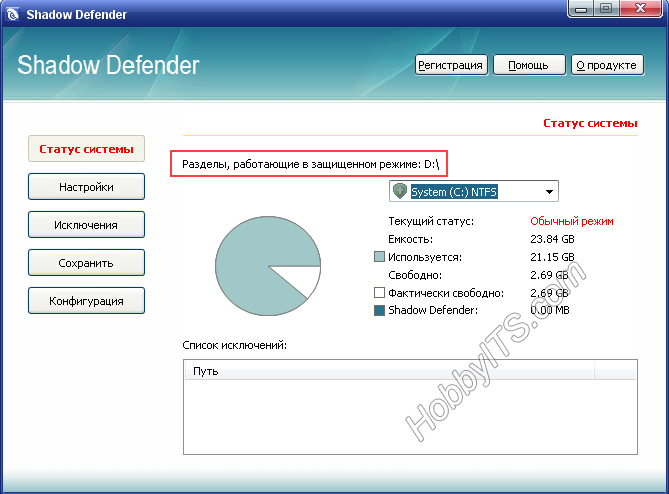



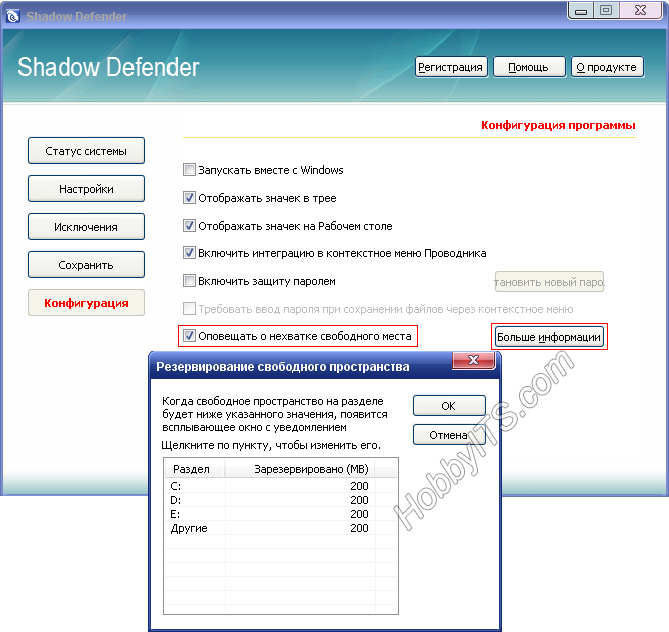
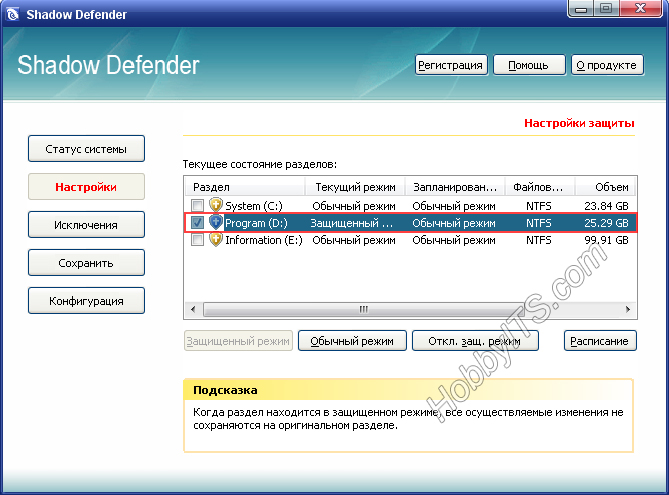




Категория: Инструкции

Если после безобидной прогулки по Интернету ваш компьютер стал как-то странно себя вести, перестали запускаться программы, изменились пользовательские настройки, стали появляться непонятные всплывающие сообщения, есть все основания полагать, что ваш антивирус не справился со своей задачей, и вредоносному программному обеспечению удалось пробить брешь в системе защиты. Увы, такое случается не так уже и редко.
Иногда к печальным последствиям для системы приводят неосторожные действия пользователя устанавливающего на свой компьютер непроверенные программы и драйвера. Однако всех этих неприятностей пользователь смог бы избежать, если бы вовремя заручился помощью замечательной программы Shadow Defender .
Shadow Defender вместо антивируса
Shadow Defender, что буквально переводится как “Теневой защитник” представляет собой специальную программу, предназначенную для защиты компьютера от нежелательных изменений. По сути, Shadow Defender является инструментом виртуализации позволяющим создавать теневые копии системы, а также отдельных ее элементов.
Работая в теневой режиме ваша Windows. а точнее ее “клон” может принимать на себя любые, даже самые тяжелые удары. Любые изменения, кем бы или чем бы они ни были вызваны, затронут только виртуальную копию, сама же система останется в неприкосновенности.
Если назначение программы вам пока непонятно, дочитайте эту статью до конца. Пользоваться этим чудом довольно просто. Русский язык официально не поддерживается, но ее можно русифицировать, скачав с любого сайта варезной тематики более раннюю версию программы с русификатором и применив его для новой версии.


Рабочий интерфейс “Теневого защитника” прост и понятен. В главном окне можно видеть список разделов, занимаемый ими размер на жестком диске, а также статус системы.
Статусов же в Shadow Defender только два – либо система защищена, либо нет. Забегая немного вперед, скажем пару слов о настройках конфигурации. Они очень просты и в большинстве случаев не требуют внесения каких-либо поправок. Дополнительно вы можете установить пароль на запуск программы. Но это так, по желанию.
А теперь что касается настроек защиты. Как можно видеть из данного скриншота в разделе настроек отображаются все доступные разделы жесткого диска. По умолчанию защита отключена.


А теперь представим, что нам необходимо установить на компьютер весьма сомнительное программное обеспечение. Чтобы не подвергать операционную систему напрасному риску, защитим ее “переадресовав” все изменения, которое вызовет устанавливаемое ПО виртуальной копии. Перед включением защиты программа попросит сохранить все открытые документы и предложит на выбор два варианта защиты.
Вы можете остаться в защищенном режиме после перезагрузки компьютера или выйти из него. Во втором случае все изменения будут отменены, а виртуальные файлы уничтожены.
Внешне ничего не изменится, но теперь ваша система находится под полным контролем Shadow Defender.
Единственным напоминанием о том, что Windows находится в теневом состоянии будет служить маленький значок с надписью “Shadow Mode” в верхней части экрана.

Теперь вы можете спокойно устанавливать небезопасное программное обеспечение, непроверенные драйвера, изменять критические настройки операционной системы. Испытаем надежность программы конкретным примером.
Для этого находясь в защищенном режиме, мы внесли критические изменения в реестр, удалили все значки с рабочего стола, а также ряд системных папок содержащих пользовательские настройки. Это привело к серьезным нарушениям функционированию системы, в результате которых она отказалась перезагружаться.
Однако после того как выполнили принудительную перезагрузку все внесенные нами изменения были отменены.

Системные реестр был восстановлен, важные папки и ярлыки рабочего стола вновь оказались на своих местах.
Если вы собираетесь работать в теневом режиме длительное время и при этом желаете сохранить измененное содержимое некоторых папок или файлов можете воспользоваться замечательной функцией исключения.
К примеру, вы хотите сохранить обновления вашего антивируса. Занесите папку антивирусной программы в список исключений и все изменения внутри этой директории будут сохранены. Аналогичным образом работает функция сохранения измененных файлов на жесткий диск.
Похожие новости
Shadow Defender - позволит любому пользователю поставить систему в режим тени - Shadow mode, при котором невозможны ни удаление важной информации, ни атака вирусов. Данная утилита также обеспечивает защиту компьютера и конфиденциальности информации, предотвращает нежелательные и злонамеренные изменения в вашем компьютере, позволяет загружаться в виртуальном теневом режиме с выборочным сохранением данных.
Shadow Defender создаёт виртуальный снимок указанного жёсткого диска, с которым вы и продолжаете свою работу. Атаки червей, скачивание spyware, удаление Ваших любимых фотографий и т.п. всё будет возвращено назад после очередной перезагрузки компьютера. Удобным моментом является и то, что переход в режим Shadow в Shadow Defender - не требует перезагрузки системы. Есть и ряд просто полезных улучшений, как например экспорт/импорт списка исключений в файл/из файла.
• Защита от всех вирусов и вредоносных программ.
• Защита системы от нежелательных изменений.
• Безопасное тестирование игрового и программного обеспечения.
• Безопасный серфинг в интернете.
• Ликвидации простоев системы и эксплуатационных расходов.
• Перезагрузка для восстановления системы в первоначальное состояние.Soft Soft

Предлагаем Вам скачать и установить программу для поиска и скачивания медиафайлов, игр и необходимого софта. Программа позволит Вам загружать любые фильмы, музыку, программы и многое другое без каких-либо ограничений. Вдобавок данный загрузчик поддерживает огромное количество открытых торрент-трекеров. Также доступен онлайн просмотр фильмов, прослушивание музыки с помощью встроенного медиапроигрывателя.
ВАЖНО. При установке загрузчика устанавливается дополнительное ПО, если в нем нет необходимости, то снимите галочки в процессе установки загрузчика.
Помогите сайту, поделитесь с друзьями ссылкой на эту страницу:
 Алексей | 27 ноября 2012, 20:10 | Shadow Defender | Оценка: 4
Алексей | 27 ноября 2012, 20:10 | Shadow Defender | Оценка: 4
Программа хорошая, лет 6 пользовался подобными, и жил без антивирусников. Но вот поменял HDD на SSD и праздник закончился, после перезагрузки компьютер уходит в синьку. Спасала только переустановка. Очень жаль.
 Михалыч | 30 августа 2012, 05:16 | Shadow Defender | Оценка: 5
Михалыч | 30 августа 2012, 05:16 | Shadow Defender | Оценка: 5
Эта программа - супер - винду под дефендер, проги и файлы нужные то же по нее ставлю! - остальное пофиг - расшариваю - так классно! Если че не так комп перезагрузил и все пашет! А если не пашет сразу понятно что проблема с железом (внутренности компа ) - разработчикам низкий поклон!
 spiderkill | 11 мая 2012, 14:59 | Shadow Defender | Оценка: 5
spiderkill | 11 мая 2012, 14:59 | Shadow Defender | Оценка: 5
Согласен со всеми авторами, а поповоду недостатка. То можно обойти через virtual box(программа для создания виртуальных операционных систем) - геморно конечно. Надо будет ставить виртуальную ось, да и места занимает. Зато потом на виртуальной оси и плюс включенный шадоу дефендер - можно перезагружаться и тестировать все что угодно! Что интересно при обнаружении вирусов на флешке, если они и есть, то в папках исключения их там небудет! Еще один момент в Shadow User можно установить картинку, если работаешь в защищенном режиме, а вот Shadow Defender почему-то только значок программы.
 Сергей | 20 апреля 2012, 19:02 | Shadow Defender | Оценка: 5
Сергей | 20 апреля 2012, 19:02 | Shadow Defender | Оценка: 5
Недостаток: невозможно протестировать программы, требующие перезагрузку после установки. В остальном - отлично. Есть еще подобная прога, которая работает с программами, требующими перезагрузку, - ShadowUser Pro 2.5.0.225
 partizan | 7 февраля 2012, 20:49 | Shadow Defender | Оценка: 5
partizan | 7 февраля 2012, 20:49 | Shadow Defender | Оценка: 5
Для проверки в защищённом режиме заразил свой комп вирусом блокиратором, требующим для получения кода разблокировки перевести на номер телефона xxxxxxxx через терминал энную сумму. После перезагрузки всё ок!
 Ganozri | 28 июня 2011, 10:31 | Shadow Defender | Оценка: 5
Ganozri | 28 июня 2011, 10:31 | Shadow Defender | Оценка: 5
Добавить - бы ещё функций. И чтобы перезагрузка проходила быстрее. А так отличная программа!
 Игорь | 16 апреля 2011, 13:37 | Shadow Defender | Оценка: 5
Игорь | 16 апреля 2011, 13:37 | Shadow Defender | Оценка: 5
Программа вещь. Респект разработчикам!
 ohta | 1 января 2011, 23:38 | Shadow Defender | Оценка: 4
ohta | 1 января 2011, 23:38 | Shadow Defender | Оценка: 4
Недостаток-невозможно протестировать программы, требующие перезагрузку после установки. В остальном-отлично.
 василий | 19 ноября 2010, 14:13 | Shadow Defender | Оценка: 5
василий | 19 ноября 2010, 14:13 | Shadow Defender | Оценка: 5
качайте и будете защищены.
 blisnec | 18 июля 2010, 12:23 | Shadow Defender | Оценка: 5
blisnec | 18 июля 2010, 12:23 | Shadow Defender | Оценка: 5
У меня сын уже больше года под defenderом сидит без антивируса(что то там типа по нету в игрушках мешает)и я вам скажу-ни одного вируса я ещё не видел!у меня параллельно Семёра стоит,иногда проверяю его диск.
Rating: 3 / 5 based on 304 votes.
Shadow defender инструкция Все летает, без тормозов. Также с помощью этой программы можно тестировать новые программы, не устанавливая их на свой компьютер. Комментарий добавил а. Владимир Дата: 2014-11-21 Почти со всем согласен, только с обновами нет. Рунта - это Убунта переделанная для русских и русскими и причём для тех кто переходит с венды просто прелесть. Всего записей: 196 Зарегистр. Всего записей: 50 Зарегистр. Ну еще можно мои статьи в пдф или ворд скопировать Так, на всякий.
В копию, конечно же, внесены изменения в соответствии с текущими реалиями, но сохранена документация и т. Хотя именно от этого ПО у меня тоже возникает какое-то ощущение недоделанности, что ли. И еще — как правильно закрывать? После нажатия на пункт «Создать новую песочницу», вы можете создавать еще неограниченное количество «песочниц», каждую со своими настройками, чтобы запускать программы с разными настройками поведения из своей «песочницы». Что ж, это все рекомендации на сегодня. С помощью доступа к сети Microsoft SpyNet есть возможность отправлять сообщения о подозрительных объектах в Microsoft, для определения его возможной принадлежности к шпионским программам. В программе Sandboxie это называется «восстановление» файлов. При использовании социальных сетей включайте функцию безопасного соединения по протоколу https. В общем те, которые используют легкую графическую среду XFCE есть и Mint с этой оболочкой. Openbox и т. Если Вам кажется, что антивирус только вредит системе и можно без него обойтись, то это заблуждение. Песочница наполняется файлами, они занимают определенное место на диске. Ну, не любит наш народ платить деньги за ПО для личного применения а зря! Комментарий добавил а. Анастасия Дата: 2014-11-20 Установили аутпост, через неделю ровно он потребовал регестрационный ключ платный и работать на компе не дает, пишет ошибка. Обновится получится или из eShop, или из меню консоли.
Faronics Deep Freeze - [5]. Программы. Компьютерный форум Ru.BoardЯ бы посоветовал брать на портатив. Теперь рассмотрим такой вопрос — как настроить Sandboxie. Не устанавливайте антивирусы и файрволы. А скажите пожалуйста, для того что бы выйти из песочницы после того как закрыл программу надо перезагружать комп наподобие прекращение программы Shadow Defender?
А дальше — добро пожаловать на официальный сайт Jetico. Так что, если MS действительно пошли на этот шаг, то они потратили деньги в пустую. Помимо полной установки с рекламным модулем существуют и "чистые", но несколько ограниченные версии: AxCrypt2Go — портативная версия с ограниченным функционалом AxDecrypt — портативная версия, которая способна только расшифровывать созданные ранее axx-файлы. Несколько лет назад, как мне показалось, она вообще огромным спросом пользовалась среди русскоязычных пользователей. Shadow User периодически вызывает синий экран. Правая кнопка мыши на ярлычке в трее и выбрать мою песочницу и ЗАВЕРШИТЬ ПРОГРАММЫ.
Всего записей: 23 Зарегистр. Всего записей: 1 Зарегистр. Есть еще такая программа для запуска в изолированной среде — BufferZone Pro. Ваша информация будет полезна другим пользователям, которые читают эту статью. Для того, чтобы запустить программу в безопасном режиме, кликните правой кнопкой мыши по названию «песочницы» и в контекстном меню нажмите на пункт «Запустить в песочнице». И так, смотрите, после того как система будет запущенна в режиме тени, приложение создаст снимок диска, естественно виртуальный, на котором происходит вся работа. Или же для банального серфенга в интернете по не знакомым интернет сайтам. Я сам часто использую эту программу, потому что мне приходится устанавливать большое количество программ для испытания. Пользуйтесь Линуксом по-максимуму, а от винды лучше вообще отказаться, или включать её только для спецпрограмм кот. Не обновляются 2 обновления. Хотя у неё ещё и 7-ка стоит, она ей по барабану, не пользуется ни в какую. Также есть вариант использования BitLocker без TPM, подробно на английском BestCrypt - как же нету триал-версий? Время от времени песочницы нужно удалять со всем содержимым.
Каким образом снижается безопасность-эффективность?

Привет всем кто нас читает, уважает и ругает. На пороге большой праздник. Каждый мечтает о весёлом, немного «подшофе» Дедушке Морозе с красным носом мешком подарков, забытым в телеге санях, запряженных северными оленями. Давайте и автор на время превратиться в главного помощника Деда Мороза. Кем бы мне стать Снегурочкой! Нет это слишком просто. А стану добрым Эльфом и расскажу в какой сказочной стране взять свежие волшебные, молодильные яблоки и живую воду для вашего железного друга компьютера.
Как это выглядит. К вам на зимние каникулы приехало много друзей и знакомых. И нет чтобы сидеть за праздничным столом и встречать Новый Год, каждый норовит уединиться в вашем кабинете наедине… с компьютером. Друзья уезжают — вы переустанавливаете систему.
Пришла внучка и начала вас учить компьютерному мастерству и волшебным технологиям. Вы не нарадуетесь какой у вас растёт сообразительный чудо-ребёнок. Съев все конфеты и закусив пирожным, суперкомпьютерный гений уходит домой оставляя вам синий экран смерти или чёрный экран разочарования — вы переустанавливаете систему.
Хватит страшилок. Давайте о хорошем. Программа Shadow Defender простое решение в использовании или защите вашего ПК/ноутбука от нежелательных изменений и злонамеренных действий. Вирусы, трояны, баннеры вымогатели, кривые руки, агрессивное использование компьютера только приветствуется. А как это нужно в местах общественного пользования (рабочие места, школьные заведения). Система запускается в виртуальной среде, так называемом «теневом режиме» и перенаправляет туда любое изменение. Ваша реальная среда остаётся без изменений.
Зачем это нужно начинающему пользователю. К вам пришёл мастер. Переустановил угробленную систему. Поставил защиту и обновил драйвера. Установил по вашей просьбе нужные вам программы и всё настроил. Ваша система летает, а вместе с её полётом из вашего кармана улетучивается энное количество денег (кстати сказать, вызов мастера на дом, очень дорогое удовольствие). Как только, он за порог вы или боитесь экспериментировать с вашей «роднулькой» и «красотулькой» или заново приводите систему в ступор. И это непустые слова, так как автор и сам не родился с ноутбуком в руках, а прошёл такой же тернистый путь в освоении, по два раза в неделю переустанавливая ось.
Много болтовни и ничего о программе. Друзья да там и рассказывать не о чем. Установили. Ввели ключ. Из папки RUS (мой случай) перенесли с заменой файл res.ini в папку с программой, после чего у программы появятся русские буковки. Зашли в «Настройки». Оставили галочку на том разделе, который хотите оставить защищённым и нажали кнопочку «Защищённый режим».

Выставили флажок «Оставаться в защищённом режиме после перезагрузки» и нажали ОК.

Ваша система станет не убиваемой и можно начинать изучать компьютер, проводить различные «лабораторные» опыты и экспериментировать. Как быть если на просторах интернета откопали интересную программу и вам нужно её немедленно установить. Заново открываем программу Shadow Defender. В «Настройках» нажимаете кнопку «Обычный режим» и перегрузитесь с сохранением изменений или «Откл. защ. режим» и делаете сделайте перезагрузку.

Устанавливаете и настраиваете программное обеспечение и потом снова включаете защищённый режим. Помимо в программе Shadow Defender можно добавить файлы и папки, которые по вашему мнению должны быть исключены из защищённого режима. Добавить раздел реестра, который вы хотите исключить (для опытных пользователей) и многое другое о чём вы увидите в видеоролике. Есть много других полезных решений: Acronis True Image — Создание загрузочного носителя и Компьютер замороженный с клюквой. Кому интересно почитайте.
Совсем забыл, программа платная :-). Задайте вопрос в комментариях и Снегурочка по своей юной и душевной простоте попробует ответить на любые интересующие вас темы.
Помогите жертве капиталистического катаклизма. Делитесь постом в соц. сетях: